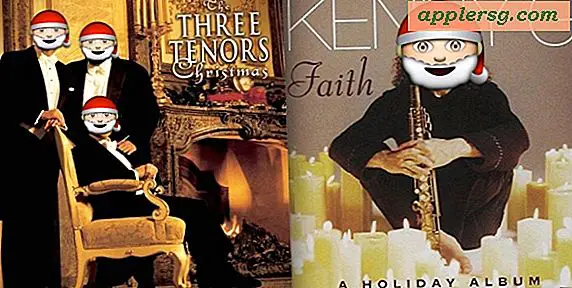วิธีหยุดเล่นอัตโนมัติเพลงในรถยนต์ Bluetooth จาก iPhone

รถรุ่นใหม่ ๆ หลายรุ่นมีระบบเสียงสเตอริโอ Bluetooth ที่ซิงค์แบบไร้สายกับ iPhone ลักษณะเด่นที่พบได้ทั่วไปและหนึ่งในประสบการณ์นี้ก็คือเพลงจะเริ่มเล่นจาก iPhone โดยอัตโนมัติผ่านลำโพงบลูทู ธ เมื่อคุณเข้าสู่รถบางครั้งเล่นอัตโนมัติจากไลบรารีเพลงท้องถิ่นหรือบางครั้งจากบริการเพลงแบบสตรีม
หากคุณไม่ต้องการให้เพลงของคุณเริ่มเล่นโดยอัตโนมัติจาก iPhone ผ่านบลูทู ธ สเตอริโอในรถยนต์ทุกครั้งที่คุณเข้ารถอ่านต่อเพื่อเรียนรู้วิธีที่คุณสามารถลองหยุดเล่น
โปรดทราบว่าขณะนี้ยังไม่มีทางออกที่สมบูรณ์แบบสำหรับเรื่องนี้ ข่าวดีก็คือคุณสามารถใช้วิธีแก้ปัญหาไม่กี่วิธีในการหยุดเล่นเพลงอัตโนมัติผ่านบลูทู ธ จาก iPhone ไปยังเครื่องเสียงรถยนต์ ข่าวร้ายคือไม่มีการตั้งค่าเดียวบน iPhone เพื่อหยุดการเล่นเพลงผ่านบลูทู ธ และคุณจะต้องใช้วิธีแก้ปัญหาบางอย่างที่อธิบายไว้ด้านล่าง
7 วิธีในการหยุดเล่นเพลงอัตโนมัติในรถยนต์จาก iPhone
เราจะแบ่งปันเคล็ดลับมากมายในการปิดเสียงและหยุดเล่นเพลงอัตโนมัติจาก iPhone ผ่านบลูทู ธ ไม่เป็นเช่นนั้น:
ตัวเลือกที่ 0: ลดระดับเสียงรถยนต์ลงไปที่ศูนย์
วิธีแก้ปัญหาที่ค่อนข้างง่อยคือเพียงแค่เปิดสเตอริโอในรถยนต์ไปจนถึงไม่มีอะไรเลยก่อนที่คุณจะปิดเครื่องด้วยวิธีนี้เพลงจะยังคงเล่นโดยอัตโนมัติ แต่คุณจะไม่ได้ยินเสียงดังกล่าวเนื่องจากเล่นเพลงผ่านสเตอริโอในรถจาก iPhone ผ่านบลูทู ธ .
ใช่แล้วการเปลี่ยนเสียงเครื่องเสียงให้เป็นศูนย์เป็นโซลูชันที่อ่อนแออย่างยอมรับได้ แต่หากตัวเลือกด้านล่างไม่เหมาะสำหรับคุณคุณสามารถลองดูว่าเหมาะกับคุณหรือไม่
ตัวเลือกที่ 1: ตรวจสอบการตั้งค่าสเตอริโอในรถยนต์สำหรับเล่นอัตโนมัติและปิดเครื่อง
สเตอริโอในรถยนต์บางรุ่นอาจมีการตั้งค่าเสียงหรือเสียงอยู่ที่ไหนสักแห่งที่ช่วยให้คุณสามารถปิดคุณสมบัติการเล่นเพลงอัตโนมัติจากด้านสเตอริโอในรถยนต์ได้ เครื่องเสียงรถยนต์แต่ละเครื่องมีความแตกต่างกันดังนั้นคุณจะต้องสำรวจตัวเลือกต่างๆด้วยตัวเองเพื่อดูว่าการตั้งค่าดังกล่าวมีอยู่ในรถที่มีอุปกรณ์บลูทู ธ ของคุณแล้วหรือยัง
ดูในการตั้งค่า Bluetooth สเตอริโอในรถยนต์การตั้งค่าเสียงการตั้งค่าเสียงการตั้งค่าสเตอริโอหรือการตั้งค่าอื่น ๆ ในแดชบอร์ดรถยนต์ซึ่งอาจเชื่อมโยงกับเสียงเล่นอัตโนมัติของ Bluetooth การเล่นเพลงอัตโนมัติหรือสิ่งอื่นที่คล้ายกัน - โชคดี!
ทางเลือกที่ 2: ออกจากแอป Music Playing บน iPhone
หากการเล่นเพลงอัตโนมัติมาจากแอปเพลงบน iPhone คุณสามารถลองเลิกสูบบุหรี่ได้ทุกครั้งที่เข้าสู่รถ
การเลิกใช้งานแอปใน iPhone ทำได้โดยง่ายเพียงแตะสองครั้งที่ปุ่มหน้าหลักจากนั้นปัดขึ้นบนแอพฯ ที่กำลังเล่นเพลง
การทำงานนี้ทำได้ดีกับแอปของบุคคลที่สามเช่น Spotify หรือ Pandora แต่ไม่น่าเชื่อถือเสมอไปเมื่อปิดแอปเพลงในตัวด้วยเหตุผลใดก็ตาม
ตัวเลือกที่ 3: ปิดการใช้งานแอปเพลงเพื่อใช้งาน Cellular เพื่อหยุดเล่นอัตโนมัติ
หากแอปเพลงที่กำลังเล่นอัตโนมัติกำลังสตรีมผ่านการเชื่อมต่อมือถือคุณสามารถปิดใช้งานแอปพลิเคชันที่สามารถใช้ข้อมูลมือถือเพื่อป้องกันไม่ให้สตรีมเพลงใด ๆ และทำให้ไม่ต้องเล่นเพลงอัตโนมัติจากแอปนั้น
ไปที่แอป "การตั้งค่า" จากนั้นไปที่ "มือถือ" และเลื่อนลงมาจนกว่าคุณจะพบแอปที่เป็นปัญหาที่กำลังเล่นเพลงอัตโนมัติในรถยนต์จาก iPhone ของคุณ เปิดสวิตช์ไปที่ตำแหน่ง "OFF" เพื่อไม่ให้พวกเขาใช้ข้อมูลมือถือ

วิธีนี้จะหยุดการสตรีมเพลงอัตโนมัติจาก Apple Music และแอป Music แต่อย่าลืมว่าแอปนี้ยังป้องกันไม่ให้ใช้ข้อมูลโทรศัพท์มือถือหรือสตรีมมิ่งเลย ดังนั้นจึงอาจไม่สามารถใช้งานได้สำหรับผู้ใช้ทั้งหมด
นอกจากนี้คุณยังสามารถกำหนดเป้าหมายแอปพลิเคชันการทำงานของโทรศัพท์มือถือผ่านการตั้งค่า> เพลง> ข้อมูลมือถือและปิดการปิดการดาวน์โหลดได้เช่นกันหากคุณพบเพลงที่กำลังดาวน์โหลดและสตรีมบน iPhone อยู่ตลอดเวลา
ทางเลือกที่ 4: ลบเพลงหรือเพลงออกจาก iPhone
iPhone จะเล่นเพลงผ่าน Bluetooth แบบอัตโนมัติไปยังเครื่องเสียงรถยนต์จากไลบรารีเพลงท้องถิ่นตามลำดับตัวอักษร ดังนั้นถ้าคุณเบื่อที่จะได้ยินเพลงเดียวกันเล่นอัตโนมัติซ้ำแล้วซ้ำอีกคุณสามารถลบเพลงยอดนิยมตามลำดับตัวอักษรได้ แน่นอนว่านี่หมายความว่าเพลงถัดไปจะเล่นอัตโนมัติแทนเว้นแต่คุณจะลบเพลงนั้นด้วย
ไปที่นี่เพื่อเรียนรู้วิธีลบเพลงใน iOS 11 และ iOS 10 โดยเพลงหรืออัลบั้ม หรือคุณสามารถไปตลอดทางและนำเพลงทั้งหมดออกจาก iPhone ได้
โปรดทราบว่าหากคุณลบเพลงทั้งหมดจาก iPhone คุณอาจต้องลบเพลงแต่ละเพลงจากห้องสมุด iPhone Music เพื่อที่จะหยุดการดาวน์โหลดและสตรีมมิ่งของตัวเอง
โดยส่วนตัวแล้วฉันได้ลบเพลงทั้งหมดจากห้องสมุดแอปเพลงบน iPhone โดยลบอัลบั้มที่ซื้อทั้งหมดและพบว่าเป็นโซลูชันที่น่าเชื่อถือที่สุดสำหรับการหยุดเล่นเพลงอัตโนมัติบนเครื่องเสียงรถยนต์จากแอป Music เห็นได้ชัดว่านี่ไม่ใช่ทางออกที่สมเหตุสมผลหากคุณต้องการมีเพลงในห้องสมุด iPhone แต่มีประสิทธิภาพ
ตัวเลือก 5: ลบแอ็พพลิเคชัน Music จาก iPhone
หากคุณไม่ได้ใช้แอปเพลงอยู่แล้วคุณสามารถลบออกและถอนการติดตั้งแอปพลิเคชันจาก iPhone ของคุณภายในไม่กี่วินาที ใช่คุณสามารถลบแอปสแต็คเริ่มต้นเช่น "เพลง" ได้
หากต้องการลบแอป Music ที่เป็นค่าเริ่มต้นเพียงแตะไอคอน Music ค้างไว้ที่ไอคอนจากนั้นแตะที่ปุ่ม (X) และยืนยันว่าคุณต้องการลบแอพฯ ออกจากเครื่อง

แน่นอนคุณสามารถลบแอปเพลงอื่น ๆ หรือแอปพลิเคชันสตรีมมิงเพลงหากคุณพบว่าเป็นเพลงอัตโนมัติด้วยเช่นกัน
ทางเลือกที่ 6: บอก Siri ให้ "Stop Music"
อีกทางเลือกหนึ่งคือการเรียก Siri ในรถและบอก Siri เพื่อหยุดการเล่นเพลง นี้คุณต้องมีปฏิสัมพันธ์กับ Siri ทุกครั้งที่คุณเริ่มต้นรถ

ข้อเสียของวิธีนี้ก็คือการเล่นอัตโนมัติบางเพลงอาจใช้เวลาสักครู่หรือไม่กี่นาทีในการดาวน์โหลดและเริ่มเล่นอัตโนมัติและสตรีมมิงดังนั้นคุณจึงไม่สามารถบอก Siri ให้หยุดได้ทันที คุณต้องรอจนกว่าเพลงจะเล่นเพื่อบอก Siri เพื่อหยุดการเล่นเพลง
-
คุณรู้หรือไม่ว่าจะหยุดเล่นเพลงจาก iPhone ไปยังเครื่องเสียงรถยนต์ผ่านทางบลูทู ธ หรือไม่? แจ้งให้เราทราบแบ่งปันเคล็ดลับกลยุทธ์และกลเม็ดของคุณเพื่อหยุดเล่นเพลงอัตโนมัติในความคิดเห็นด้านล่าง!